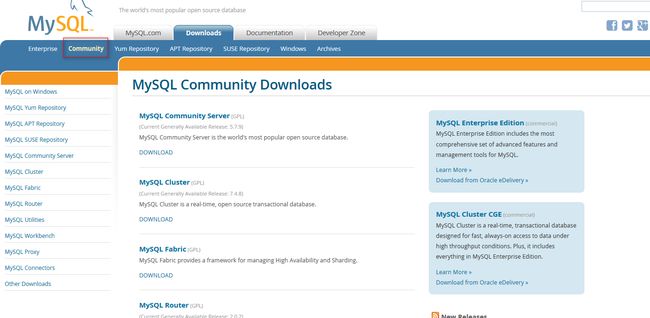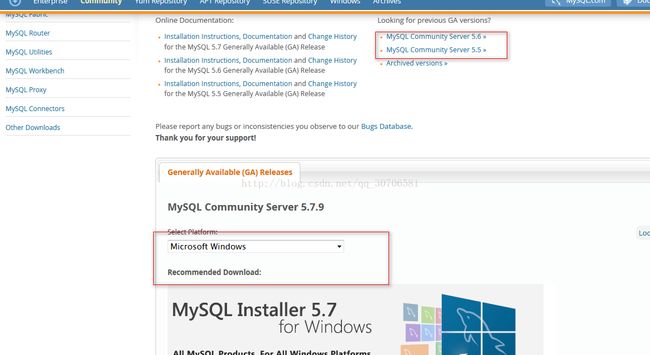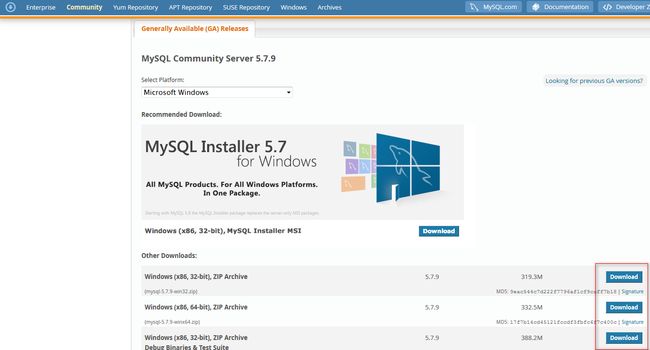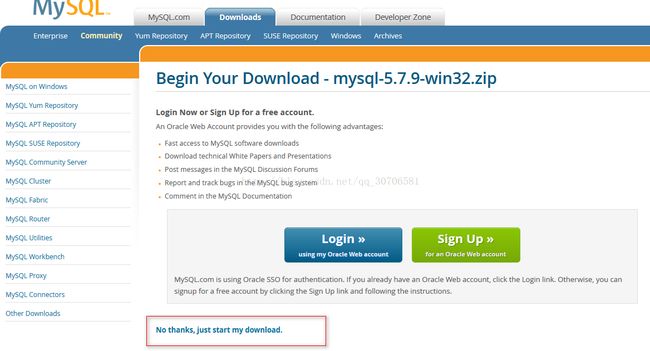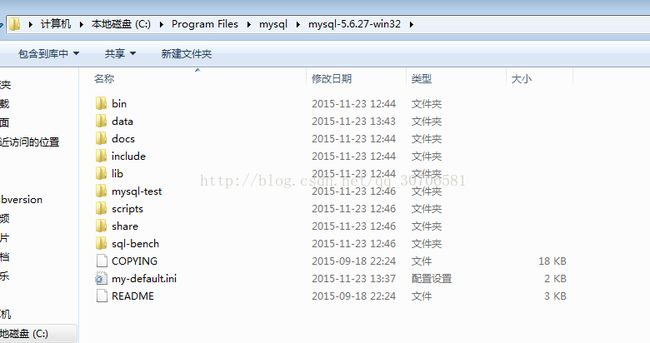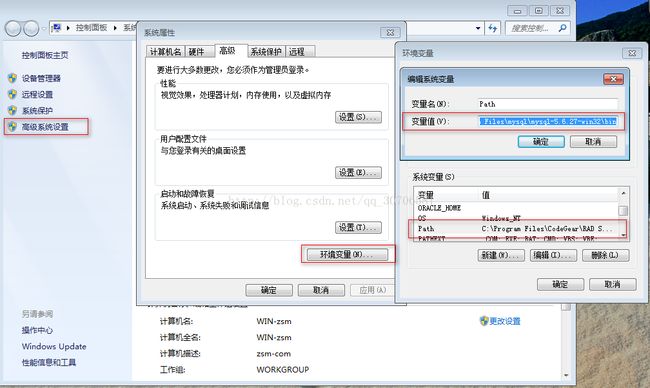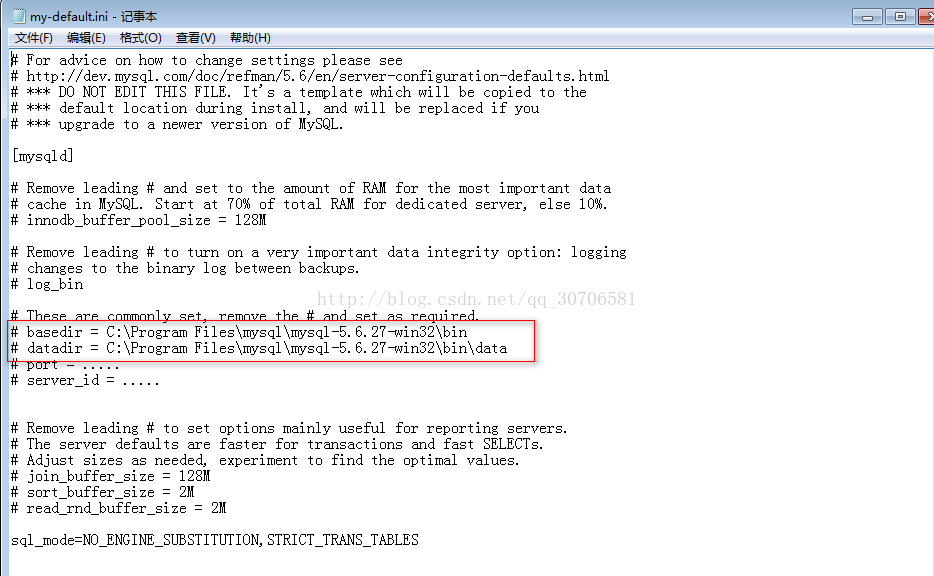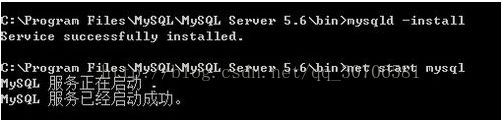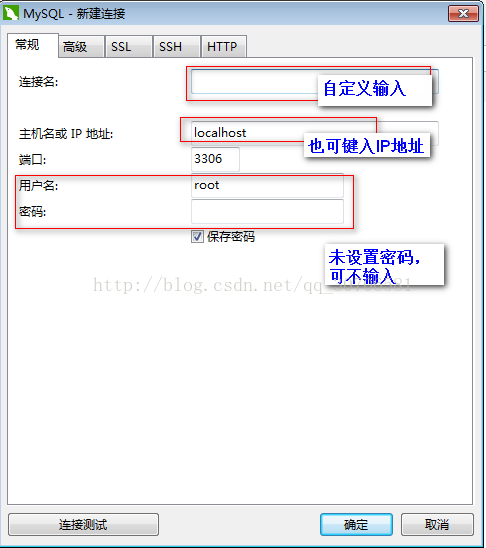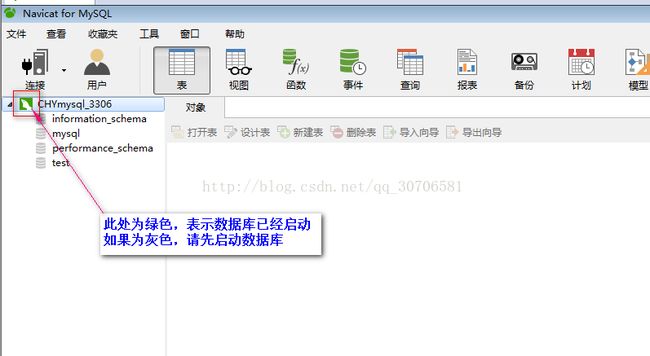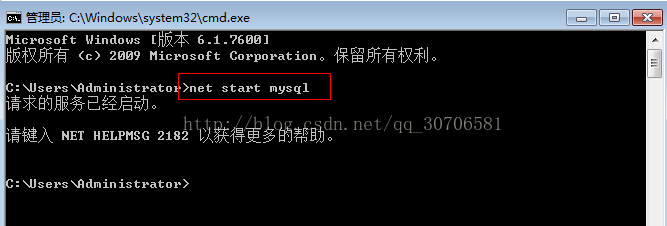MySQL下载安装全过程(包含Navicat破解)
1. 下载MYSQL
MySQL数据库安装软件有ZIP和MSI格式的,ZIP格式的需要配置环境参数,而MSI格式的可以自动配置参数。
1. 打开百度搜索,输入MySQL,第一个是MySQL官网
2.点击第一个链接地址,进入MySQL官方网站,单击“Downloads”下载Tab页,进入下载界面
3.找到Community并且单击它,出现以下的页面
4. 查看Community对应左侧下方选项,单击第四个“MySQL Community Server”
5.进入MySQL选项下载列表,选择版本
6.单击第五步中列表的“Download”按钮,进入下载页面
7.下载页面有注册登录按钮,也有不用登录的选项(No thanks,just start my download.),选择不用注册登录选项,进入下载状态
8.下载
9.下载完毕,如下图
2. 安装MYSQL(ZIP格式)
MySQL安装文件分为两种,一种是msi格式的,一种是zip格式的。如果是msi格式的可以直接点击安装,按照它给出的安装提示进行安装(相信大家的英文可以看懂英文提示),一般MySQL将会安装在C:\Program Files\mysql\mysql-5.6.27-win32 该目录中;zip格式是自己解压,解压缩之后其实MySQL就可以使用了,但是要进行配置。
1. 解压文件
解压之后可以将该文件夹改名,放到合适的位置,个人建议把文件夹放到C:\Program Files\mysql\mysql-5.6.27-win32路径中。当然你也可以放到自己想放的任意位置
2. 配置环境变量
配置环境变量很简单:
我的电脑->属性->高级->环境变量
选择PATH,在其后面添加: 你的mysql bin文件夹的路径 (如: C:\Program Files\mysql\mysql-5.6.27-win32\bin )
PATH=.......; C:\Program Files\mysql\mysql-5.6.27-win32\bin (注意是追加,不是覆盖)
3. 修改配置文件
配置完环境变量之后先别忙着启动mysql,我们还需要修改一下配置文件(如果没有配置,之后启动的时候就会出现图中的错误哦!:错误2 系统找不到文件),mysql-5.6.27-win32默认的配置文件是在C:\Program Files\mysql\ mysql-5.6.27-win32\my-default.ini,或者自己建立一个my.ini文件,
在其中修改或添加配置(如图):
[mysqld]
basedir= C:\Program Files\mysql\mysql-5.6.27-win32(mysql所在目录)
datadir= C:\Program Files\mysql\mysql-5.6.27-win32\data (mysql所在目录\data)
4. 以管理员身份运行cmd
一定要用管理员身份运行,不然权限不够!
点击开始-,输入cmd,如下图所示:
5.安装MYSQL
在命令提示框中输入:cd C:\Program Files\mysql\mysql-5.6.27-win32\bin 进入mysql的bin文件夹
再输入:输入mysqld –install
(如果不用管理员身份运行,将会因为权限不够而出现错误:Install/Remove of the Service Denied!)
如下图示,提示安装成功,则成功安装!
6.启动服务
继续在cmd中输入:net start mysql(如图),服务启动成功!
注意:如果提示已经安装了MYSQL的服务,在命令输入框中输入:
sc delete mysql //这里的mysql是你要删除的服务名
就可以成功删除已经安装的MYSQL服务
7.登录MYSQL
服务启动成功之后,就可以登录了,如图,输入mysql -u root -p(第一次登录没有密码,直接按回车过),登录成功!
8.测试MYSQL是否安装成功
在命令提示框中,cd到MYSQL的bin目录
输入mysql –hlocalhost(未设置用户名和密码)
或者mysql –hlocalhost -uroot –proot(用户名和密码均为root)
其中,h代表主机,紧接其后的为主机地址localhost,u表示用户名,p表示密码。
9.安装MYSQL控制台
数据库的有效管理是提高软件开发速度的关键。一般不会采用DOS界面与命令对MySQL进行管理。因此可采用MySQL控制台,此处采用灵活轻便的控制台软件Navicat。跟着安装向导一步步操作即可。安装完毕后进行配置。
在连接区域内单击鼠标右键,然后选择浮动菜单中的“创建连接”。弹出“连接对话框”,输入连接名、主机名、端口号、用户名和密码,可单击“连接测试”进行测试判断,测试成功后可单击“确定”,即可建立控制台与MySQL数据库管理系统的连接。如下图所示。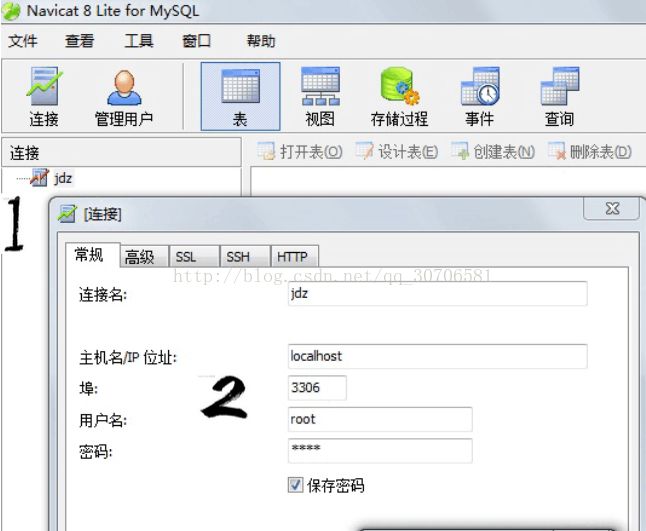
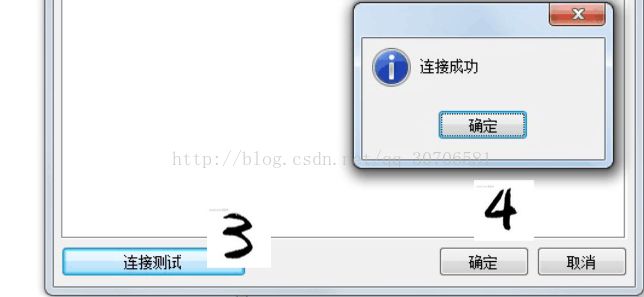
3.破解使用navicat
1. 下载Navicat for MySQL 破解补丁
2. 使用破解补丁,注册 Navicat for MySQL
破解补丁解压文件里面有三个文件,分别为 CORE.NFO、cr-navicat_chs.exe、使用说明.txt
使用管理员权限运行注册机程序,运行cr-navicat_chs.exe程序(杀毒软件可能报毒,是否启用,自己把握)
选择 产品 Navicat for MySQL Enterprise v11,然后点击补丁,然后选择已安装的 Navicat 程序的可执行文件进行补丁(必须关闭Navicat 程序)
在注册机中点击“生成”按钮生成序列号与激活文件(license_file),请保存好激活文件,一般保存在破解文件的目录下。
使用防火墙屏蔽 Navicat 程序或者直接断开网络连接。
运行 Navicat 程序,在激活对话框中输入注册机生成的序列号。然后,请按住键盘的“Ctrl+Shift”键并使用鼠标点击“激活”按钮,这时会显示一个打开文件对话框,请在该对话框中选择激活文件(license_file),如果一切正常,程序将会被成功激活。
再 点击 帮助-》关于,可看到软件已经激活。
3. 使用navicat
打开navicat,点击连接,选责任MySQL
可单击“连接测试”进行测试判断,测试成功后可单击“确定”,之后如下图所示:
在命令提示框下输入net start mysql即可启动MYSQL
之后就可以建立数据库、表了。